نقل الملف
شيء مثل تبادل الملفات هو بالفعل سمة متكاملة لجهاز بيجر عادي على الإنترنت. يحتوي Google Talk أيضًا على هذا العنصر. للأسف ، فإن تغطية هذا الموضوع في المصدر الرسمي يقتصر فقط على تحليل العيوب. بالنسبة لعنصر واحد في الوصف باللغة الروسية ، يوجد حوالي ثمانية عناصر باللغة الإنجليزية. هذا الإهمال يؤلم قليلاً.
أحد الأسئلة الأكثر شيوعًا في هذا المجال هو عدم وجود زر نقل الملفات في قائمة جهات اتصال أحد الأصدقاء. يتم شرح ذلك ببساطة: لا يمكن نقل الملفات إلا إلى المستخدمين المتصلين عبر Google Talk. لا يمكن للمستخدمين الذين يتواصلون باستخدام برامج المراسلة الأخرى عبر الإنترنت أو عبر الدردشة عبر Gmail إرسال ملفاتهم إليك. تمامًا مثلما تفعل بهم.
إذا استخدم المحاور Talk نفسه ، فسيكون هناك زر مقابل مقابل اسمه في قائمة جهات الاتصال. سيؤدي النقر فوقه إلى فتح نافذة لاختيار الملف المراد إرساله. سيكون لدى المرسل بعد ذلك خيار الاستمرار في النقل أو إجهاضه ، بينما سيكون لدى المستخدم المستلم خيار قبول الملف أو رفضه. يمكنك أيضًا تحديد ملف باستخدام آلية السحب والإفلات عن طريق سحبه إلى نافذة الدردشة.
يتم حفظ الملفات المستلمة في مجلد "المستندات" افتراضيًا. على الأرجح ، سيكون هذا هو دليل C: \ Documents and Settings \ username \ My Documents \ Google Talk أو دليل آخر إذا تم تحديده بشكل منفصل. لا يحد التطبيق من مقدار أو نوع النقل ، لكن الملفات الكبيرة ستستغرق وقتًا أطول. من غير المعروف ما إذا كان يتم دعم السيرة الذاتية في حالة الفشل.
الإعداد اللاحق
ليس دائمًا بعد التثبيت ، قد لا يعمل التطبيق بشكل طبيعي. الموقف الأكثر شيوعًا هو الرسالة التي تفيد بأنه لا يمكنك الاتصال بخدمة Google Talk. في معظم الحالات ، تكمن المشكلة في جدار الحماية. تحتاج إلى التحقق مما إذا كان يسمح لك باستخدام برنامج مراسلة الإنترنت. قد تحتاج إلى تغيير الإعدادات قليلاً. هنا يمكنك أن تجد توصيات للإعداد برنامج McAfee Personal Firewall , Norton Personal Firewall , أمن الإنترنت PC-Cillin , جدار حماية شخصي صغير , إنذار المنطقة.
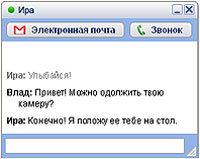 |
إذا كانت هذه المشكلة ناتجة عن خادم وكيل ، فأنت بحاجة إلى الانتقال إلى قائمة "الإعدادات" في Google Talk ، وتحديد "اتصال" ، ثم "استخدام الخادم الوكيل التالي" ، وتحديد المربع بجوار "يتطلب الخادم الوكيل المصادقة". بعد ذلك ، أدخل اسم المستخدم وكلمة المرور للخادم الوكيل. إذا لم يساعد ذلك ، فمن المحتمل أن يكون المسؤول قد حظر Google Talk على شبكتك. إذا استمرت رسالة الخطأ هذه في الظهور ، فستحتاج إلى الاتصال بموفر خدمة الإنترنت (في المنزل) أو بالمسؤول (في العمل).
في بعض الأحيان ، قد يؤدي استخدام خادم وكيل إلى ظهور رسائل مثل "تم حظر اتصال خدمة Google Talk". قد يكون هذا بسبب انقطاع الاتصال بشبكة Google Talk بشكل غير متوقع ، على الرغم من أن الاتصال بالإنترنت على ما يرام. يحدث هذا عادةً بسبب تقييد الخادم الوكيل لمدة الجلسة أو فصل المستخدم لسبب آخر (على سبيل المثال ، في حالة استخدام الكثير من الموارد). مثل هذه المشكلات تحتاج أيضًا إلى حلها مع المسؤول.
إذا كنت تواجه مشكلات في الاتصال بـ Google Talk من خلال جدار ناري أو خادم وكيل ، فغالبًا ما يكون سبب ذلك هو حظر المنافذ الضرورية. للاتصال بـ Google Talk وبدء المراسلة الفورية ، يجب أن تسمح لاتصالات TCP بـ talk.google.com باستخدام المنفذ 5222 أو 443. إذا كنت تريد إجراء مكالمات باستخدام برنامج المراسلة عبر الإنترنت هذا ، فيجب أن تسمح باتصالات UDP بأي خادم باستخدام أي منفذ ، وكذلك السماح باتصالات TCP إلى أي خادم باستخدام المنفذ 443.
انتظر من قادم؟
بعض أخطاء جوجلقد يكون الحديث متعلقًا بوجود برامج تجسس على الكمبيوتر
لا يعرف العلم على وجه اليقين سبب ظهور رسائل مثل "تم حظر الحساب" أو "إدخال كلمة المرور" عند العمل مع Google Talk. لا ينبغي أن يحدث هذا النوع من الأشياء. ومع ذلك ، من أجل مكافحة هذه الظواهر ، من الضروري ، أثناء العمل على جهاز كمبيوتر لا يمكنك تسجيل الدخول إلى Google Talk عليه ، من مسافة آمنة ، انقر فوق هذا وصلة. ثم تحتاج إلى إدخال اسم مستخدم Google وكلمة المرور ، بالإضافة إلى الأحرف من الصورة المشوهة. بعد تسجيل الدخول إلى حسابك بنجاح ، ستحتاج إلى إعادة تشغيل Google Talk ومحاولة تسجيل الدخول مرة أخرى.
أكثر الأخطاء إثارة للاهتمام التي يمكن أن تحدث مع Google Talk هي الرسالة: "واجه Google Talk خطأً داخليًا وتوقف عن العمل. هل تريد إبلاغ Google بالخطأ؟" في هذه الحالة ، على الأرجح ، يرجع ذلك إلى حقيقة أن ملف rlls.dll موجود على الكمبيوتر. يشير هذا الملف إلى البرنامج الذي يتتبع كيفية تصفح المستخدمين للويب. لذلك عليك أن تكون يقظًا. يمكنك قراءة المزيد عن هذا الموضوع في هذا صفحة، حيث تقدم Google توصياتها لاتخاذ إجراءات في مثل هذه المواقف. في الجزء العلوي الأيمن ، ستكون هناك علامة تبويب بها اختيار اللغة.
اتصل بي ، اتصل ...
إذا واجهت أي صعوبات في نقل الصوت ، فيجب عليك أولاً التحقق من توصيل الميكروفون ومكبرات الصوت بشكل صحيح. الخطوة التالية هي التحقق من إعدادات الصوت في الكمبيوتر نفسه. في لوحة التحكم ، في عنصر "الأصوات وأجهزة الصوت" ، انتقل إلى علامة التبويب "مستوى الصوت" وانقر فوق "خيارات متقدمة" في قسم "حجم صوت جهاز الخلط". في النافذة التي تفتح ، تحتاج إلى التحقق من إعدادات الميكروفون. إذا لم يؤد ذلك إلى حل المشكلة ، فأنت بحاجة إلى التأكد من تحديد الميكروفون في القائمة المنسدلة "جهاز الإخراج" في قسم "الصوت" في إعدادات Google Talk.
تجدر الإشارة إلى أنه لا يمكنك إجراء مكالمة ، وكذلك نقل الملفات ، إلى المستخدمين الذين لا يستخدمون هذه اللحظةعميل Google Talk. سؤال آخر عندما يكون هناك اتصال ، لكن الصدى يتدخل. هذا ينطبق بالفعل على قوانين الفيزياء: عليك أن تطلب من المحاور الابتعاد عن المتحدثين.
الإعداد الافتراضي الآخر الذي يمكن أن يربك المستخدم هو أنه عند إيقاف تشغيل مكبرات الصوت (في إعدادات الكمبيوتر الشخصي) ، يقوم Google Talk تلقائيًا بتشغيلها عند تلقي مكالمة واردة. يتم التحكم في هذا الخيار في إعدادات التطبيق ضمن علامة التبويب "الصوت". من الضروري إلغاء تحديد المربع "تشغيل صوت مكبر الصوت عند ورود مكالمة". الشيء الرئيسي بعد ذلك هو عدم نسيان تشغيل السماعات يدويًا للرد على المكالمات.
لغز آخر. باستخدام "التسجيل التشخيصي" ، توصل المطورون (وفقًا لتقارير المستخدم المزعومة) إلى أن Google Talk لا يعمل بشكل صحيح لأولئك الذين قاموا بتثبيت تطبيق Total Recorder. ولم يتم الكشف عن التفاصيل لكن "المهندسين يعملون عليها". في غضون ذلك ، وبأمل ضعيف ، يعرضون الانتقال إلى موقع Total Recorder وتنزيل آخر التحديثات.
المجموع
احتل Google Talk مكانة وسيطة على الويب بين اتصالات الفيديو وأجهزة الاستدعاء الفوري
لم يتسبب إصدار Google Talk في الإثارة التي توقعها بعض المحللين. بالطبع ، قام بطرد المنافسين في سوق الاتصالات الصوتية عبر الإنترنت (Microsoft و Yahoo) ، لكنه لم "يسحق" مطوري أجهزة استدعاء IM الآخرين. التطبيق صديق تمامًا لمنتجات الشركات الأخرى ، أي أن استخدام Talk لا يتداخل مطلقًا مع التواصل مع مستخدمي ICQ و Trillian و Psi وما إلى ذلك. ومع ذلك ، فإن تطوير Google له ميزة كبيرة - الاتصال الصوتي. مثل ، اشعر بالفرق. بالإضافة إلى ذلك ، في مراجعاتها الترويجية للشركات المتوسطة والكبيرة ، توصي Google باستخدام Talk كحل للاتصال الداخلي الجاهز. ليست هناك حاجة لإنفاق الأموال على mini-PBX وغيرها من المعدات إذا كانت هناك شبكة محلية.
سارع متخصصو سكايب ببيانات الرد: نظرًا لأن الاتصال سيمر عبر خوادم عملاق الإنترنت نفسه ، فهذا يعني أنه لا يوجد يقين بأنه سيتم الحفاظ على سرية المعلومات. على خلفية مثل هذه العبارات ، فإن ظهور مقال واحد ، يفترض أنه عشوائي ، مثير للاهتمام. وتحدثت عن استياء الشرطة الألمانية التي لم تستطع الاستماع إلى المحادثات عبر سكايب. العلاقات العامة أو بيان رسمي؟ هل كانت الشرطة ستعترف بإخفاقاتها في التنصت؟
ومع ذلك ، التكامل الوثيق مع الآخرين خدمات جوجل، خاصة مع Gmail ، سمح للشركة بدفع خدماتها الأخرى بقوة أكبر. هذا أمر مفهوم: الخدمات المجانية تجذب المستخدمين لإشراكهم في مشاريع مربحة تجاريا. هناك رأي مفاده أن Google قد أخطأت بالسماح لعملاء البريد الإلكتروني بتنزيل رسائل البريد الإلكتروني دون عرض الإعلانات على Gmail. إذا كان الأمر كذلك ، فقد استردت الشركة جزءًا من الربح بهذه الخطوة.
وبالتالي ، احتل Google Talk مكانته الخاصة بين اتصالات الفيديو مثل Skype ومراسلي الإنترنت ، مما جعل منشئيه نصيبهم من الأرباح. صحيح ، في الآونة الأخيرة لم تكن هناك أحداث ملفتة للنظر بشكل خاص فيما يتعلق بتطوير برنامج مراسلة الإنترنت هذا. ربما ضاع في مكان ما في ثقل المشاريع التي لا حصر لها لهذه الشركة المضطربة. لصالح هذا الإصدار ، يمكن للمرء أيضًا أن ينسب التحديث الضعيف لـ "الدليل" إلى Google Talk: بعض الوظائف الموجودة بالفعل في جهاز الاستدعاء وفقًا للوصف سيتم تطويرها بواسطة موظفي الشركة فقط.
التطبيق نفسه هو الجبن المجاني الذي من المفترض أن يجذب المستخدمين إلى Gmail حتى يتمكنوا من عرض إعلانات Google هناك أيضًا. ربما يكون هذا حلاً مناسبًا وعمليًا للغاية ، يستفيد منه الجميع ، ويتناسب تمامًا مع الصيغة الشائعة لتأكيد الحياة: "Google صديقنا!"
إذا كنت ترى أثناء استخدام تطبيقات من Google الرسالة "فشلت المصادقة. تعذر علينا تسجيل الدخول إلى Google Talk "يعني أنك واجهت مشكلة تحتاج إلى حل. كيف افعلها؟ سنحاول الإجابة على هذا السؤال في هذا المقال.
نحن نحل المشكلة
بادئ ذي بدء ، لا تخف من كسر شيء ما. يظهر هذا الخطأ فقط عند فشل إعدادات الحساب أو المزامنة. قد تكون أسباب ذلك مختلفة تمامًا ، لكن حل هذه المشكلة بسيط للغاية. باتباع الإرشادات أدناه ، من المرجح أن "تعالج" هذا الخطأ. وهكذا ، دعنا نذهب!
1. افتح القائمة الرئيسية وانتقل إلى علامة التبويب إعدادات.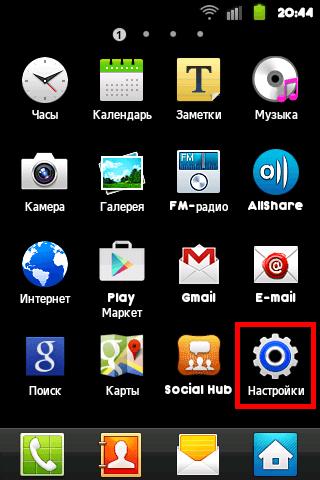
2. حدد. 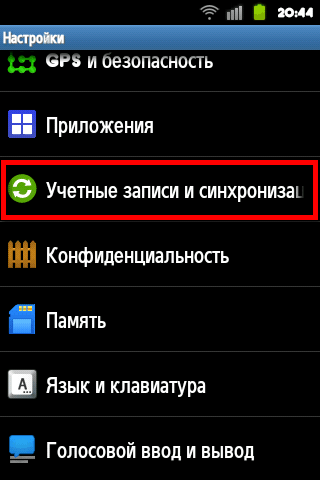
3. في القائمة التي تظهر ، من الضروري وجود علامات اختيار بجوار الحقول المشار إليها في لقطة الشاشة أدناه. لا تزال في هذه القائمة تحتاج في علامة التبويب حساباتانقر فوق حساب gmail.com الخاص بك لمعرفة ما إذا كان قد تم إعداده بشكل صحيح. 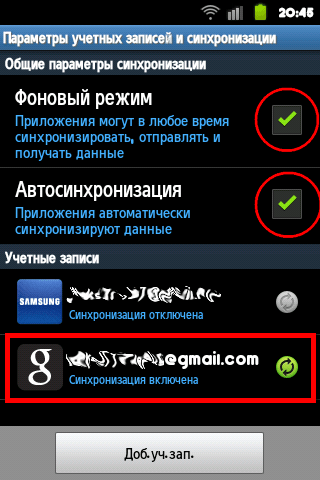
4. بالضغط على الحساب ، سيتم نقلك إلى القسم البيانات والمزامنة. من الضروري هنا أيضًا تحديد جميع الحقول (كما في لقطة الشاشة). 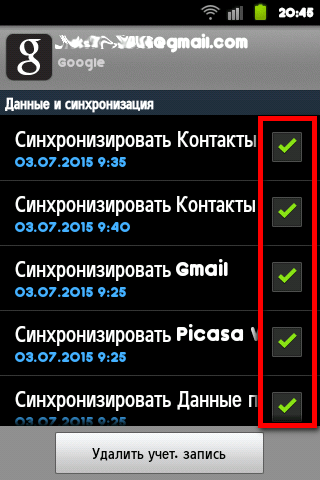
5. إذا لم يكن لديك حساب Google ، فيجب أن تقوم بإنشائه بالنقر فوق إضافة حساب.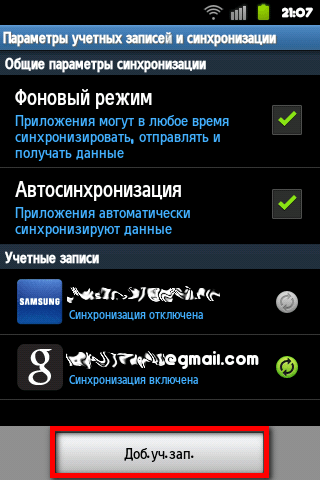
في جميع الحالات تقريبًا ، يجب أن تصلح هذه الطريقة الخطأ ، ولكن إذا لم يحدث ذلك ، يمكنك تجربة طريقة أخرى.
1. اتبع المسار: الإعدادات - التطبيقات - إدارة التطبيقات.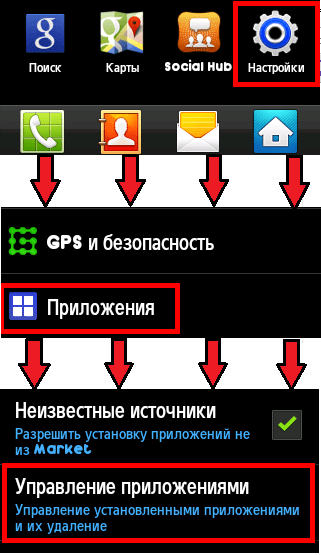
2. في القائمة التي تفتح ، حدد جميع التطبيقات من Google. 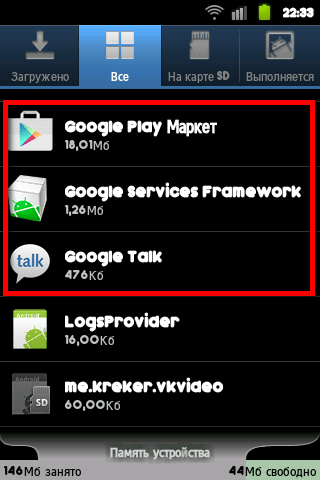
3. في إعدادات كل تطبيق ، يجب حذف البيانات من خلال النقر على الأزرار حذف البياناتو مسح ذاكرة التخزين المؤقت.
4. بعد ذلك ، في إعدادات الهاتف الذكي ، انتقل إلى القسم الحسابات والمزامنة.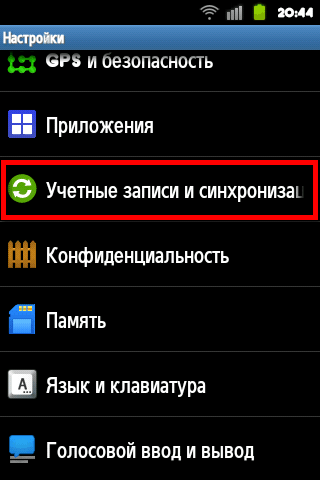
5. هنا تحتاج إلى إلغاء تحديد العناصر وضع الخلفية والمزامنة التلقائية ، وبعد ذلك تحتاج إلى النقر فوق حساب gmail. 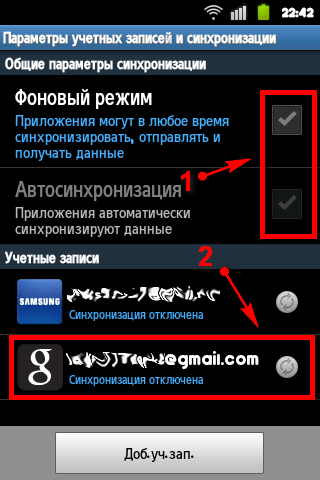
6. في النافذة التالية ، قم بإلغاء تحديد جميع العناصر وأعد تشغيل هاتفك الذكي. 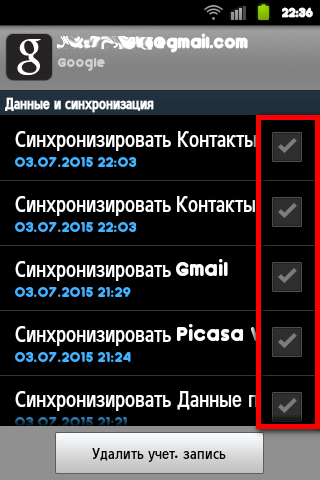
7. بعد إعادة التشغيل ، حدد جميع المربعات مرة أخرى.
ستساعدك الطرق الموضحة أعلاه في التخلص من خطأ المصادقة. بالإضافة إلى ذلك ، لا يوجد شيء معقد هنا ، وحتى الشخص الذي ليس لديه معرفة ومهارات خاصة سيكون قادرًا على أداء هذه الإجراءات البسيطة بمفرده.
غالبًا ما يشتكي مستخدمو Android من العديد من حالات فشل النظام التي تتداخل مع التشغيل العادي للجهاز. أحد الأخطاء الأكثر شيوعًا هو فشل مصادقة Google Talk ، والذي يمنعك من تنزيل التطبيقات من متجر Play. في أغلب الأحيان ، يشير هذا الخطأ إلى إعدادات غير صحيحة. دعنا نتعرف على ما يجب فعله إذا فشلت مصادقة Google Talk.
طرق لإصلاح الوضع
هل حدث خطأ ما في مصادقة Google Talk؟ يمكنك مساعدة السبب بالطرق التالية:
- امسح ذاكرة التخزين المؤقت - للقيام بذلك ، انتقل إلى إعدادات جهازك وابحث عن قسم "التطبيقات" هناك. تحتوي علامة التبويب "الكل" على العنصر تطبيقات جوجلسوق. وجد؟ توقف ، امسح البيانات وحدد العنصر لمسح ذاكرة التخزين المؤقت. لفهم ما إذا كانت الإجراءات المتخذة قد ساعدتك أم لا ، أغلق نافذة الإعدادات ثم أعد تشغيل الجهاز.
- إعداد المزامنة - للقيام بذلك ، في نفس الإعدادات ، حدد "حسابات" وفي هذا الحظر حدد Google. انقر فوق عنوان بريدك الإلكتروني - وستتم إعادة توجيهك إلى قسم يسمى "التزامن". فهمتها؟ قم بإزالة كافة مربعات الاختيار. يمكنك الآن إعادة تشغيل هاتفك الذكي أو جهازك اللوحي ، ثم العودة إلى إعدادات المزامنة وتحديد المربعات التي لم يتم تحديدها مسبقًا. ثم أعد التشغيل. يجب المساعدة.
- استعادة إعدادات المصنع - طريقة جذرية وفعالة للمساعدة في التخلص من معظم الأخطاء في نظام التشغيل Android. للقيام بذلك ، افتح قائمة الإعدادات ، لذا حدد "استعادة الإعدادات وإعادة تعيينها". قم بتأكيد نيتك في حذف المعلومات وانتظر حتى يكتمل الإجراء.
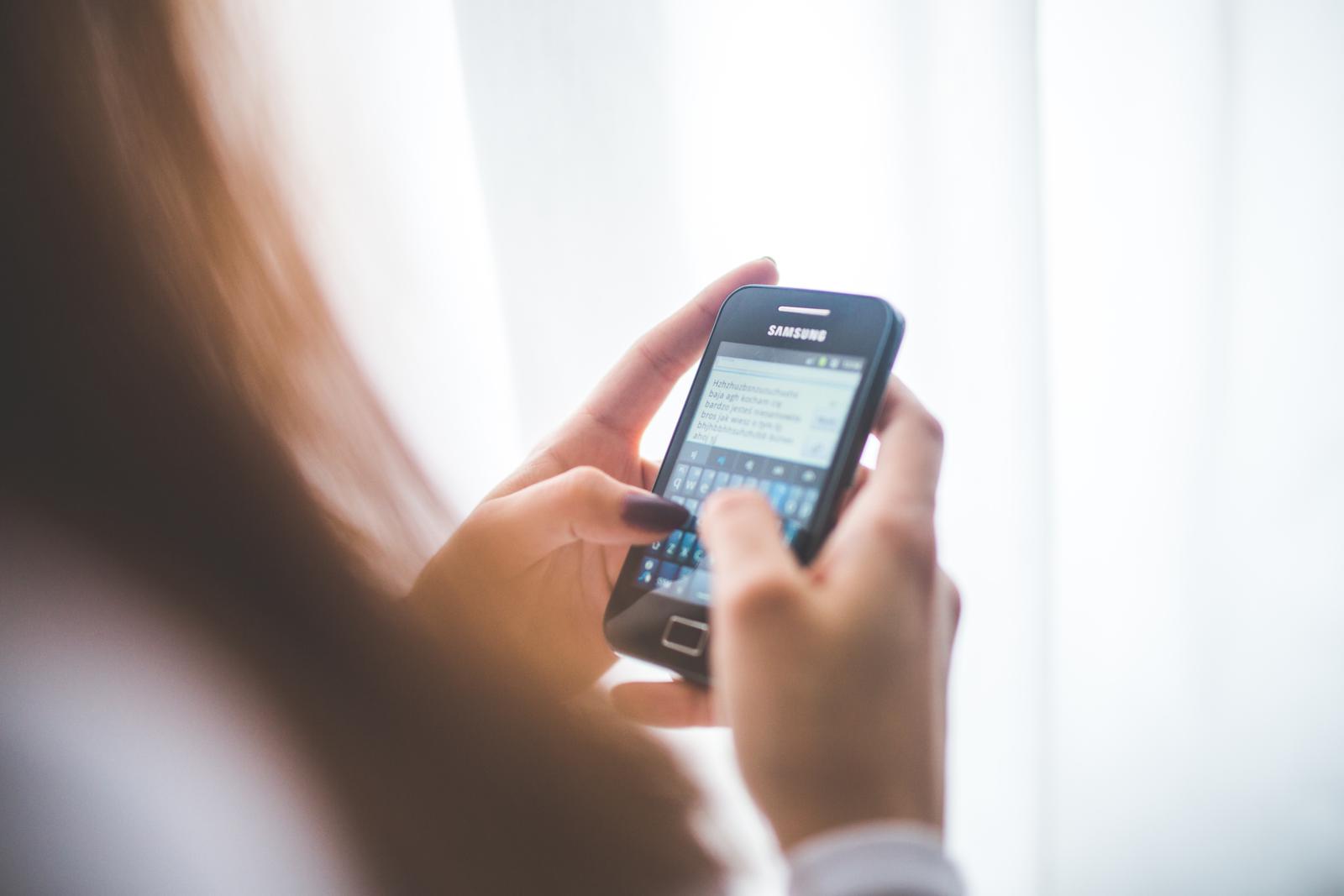
يجب أن تساعدك إحدى هذه الطرق على الأقل بالتأكيد. ابدأ بالأول ، وإذا لم يساعدك ، فجرّب الباقي. ما زلت لا تعمل؟ اتصل بالمعالج المختص الذي سيساعدك في التعامل مع البرامج الضارة. يرجى ملاحظة أنه لا توجد إجابة عامة على السؤال حول ما يجب القيام به إذا كان هناك فشل في مصادقة النظام. ولكن يمكنك دائمًا استخدام توصياتنا و "السير" عبر المنتديات المتخصصة لطرح الأسئلة على الخبراء عبر الإنترنت.
ولكن في معظم الحالات ، تكمن المشكلة تحديدًا في المزامنة غير الصحيحة أو في أخطاء إعدادات الحساب المختلفة.
من أين تأتي هذه العيوب؟ فشل البرنامجممكن نتيجة الإعدادات غير الصحيحة في البداية ، تثبيت برامج جديدة ، إيقاف تشغيل الجهاز بشكل غير صحيح. الشيء الرئيسي هو أنه يمكن حل كل شيء: بسرعة وبدون مقابل وبدون مشاكل غير ضرورية.

التكنولوجيا الحديثة ذكية بلا شك. لكن للأسف ، لا يوجد شيء مثالي. هل تعطل جهاز Android الخاص بك؟ نأمل أن تساعدك نصائحنا في اكتشاف المشكلة ، وسيعمل كل شيء تمامًا كما ينبغي مرة أخرى!
